分区对拷!这可以做到什么地步呢,就是可以完整的把这个分区原封不动的拷贝到新硬盘中,如果需要的话甚至可以直接硬盘对拷。不过的话,需要硬盘大小一样哈。
进入PE后, 打开GHOST手动操作, 点击Local——Partition——To Partiton(本地——分区——到分区) ,如下图:

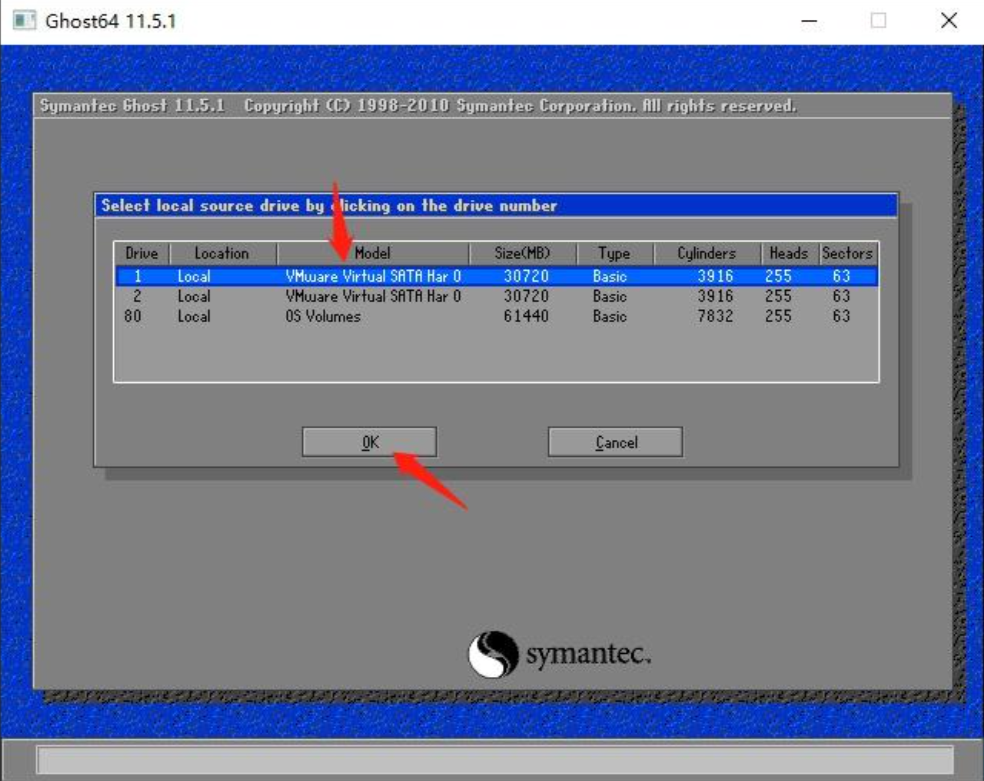
意思是选我们需要备份的来源分区(老硬盘的分区)。
我们通过硬盘的名字来区分哪个是老硬盘、哪个是新硬盘。
这里是把老硬盘数据拷贝到新硬盘里, 顺序不要点错, 不然数据就丢失了.
先点击老硬盘——点击OK。
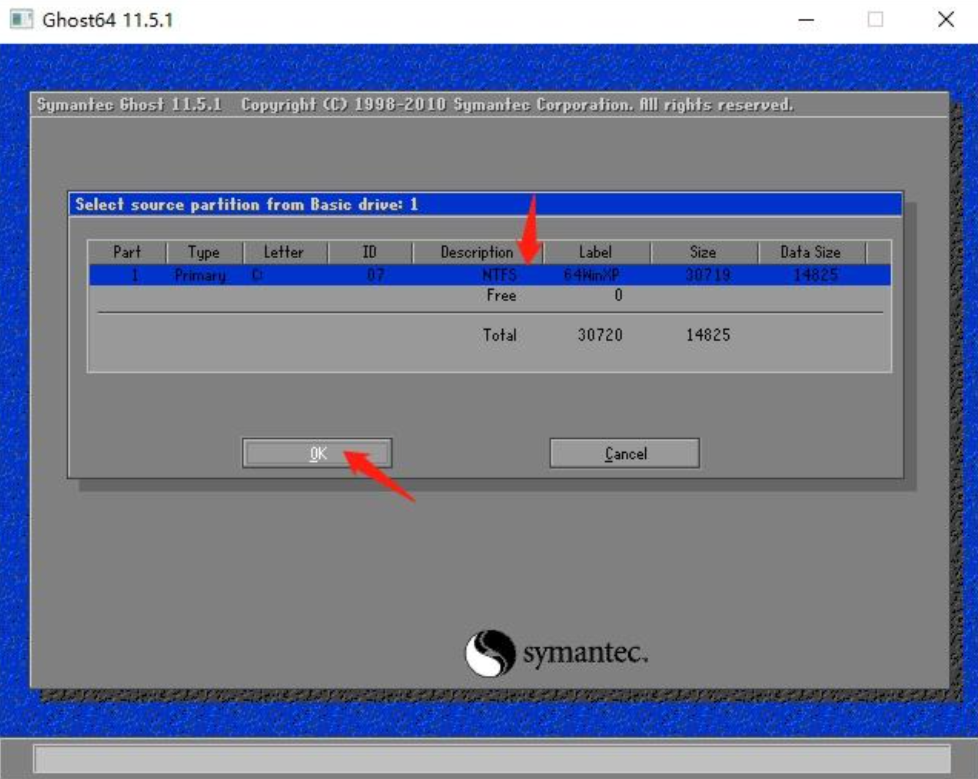
我们就会进到老硬盘里面,会在接下来的这个界面看到该硬盘拥有的分区情况。
这里我们就点击分区——点击OK。我们这就是确认了来源分区了。我这边用的虚拟机,所有只有一个硬盘, 如果有C D两个分区,在选择老硬盘之后, 上图中会看到里面有两个分区, 你要把老硬盘C盘对拷到新硬盘C盘,就选择C盘即可. 然后接下来操作新硬盘的C盘,如下图:

接来下就是要我们选择新硬盘的新分区啦~
直接点选新硬盘——点选OK
进去之后,如果新硬盘也有两个分区, 那么选择C盘即可. 当然我这里使用的也是虚拟机, 也是只有一个分区, 根据自己的情况选择即可.
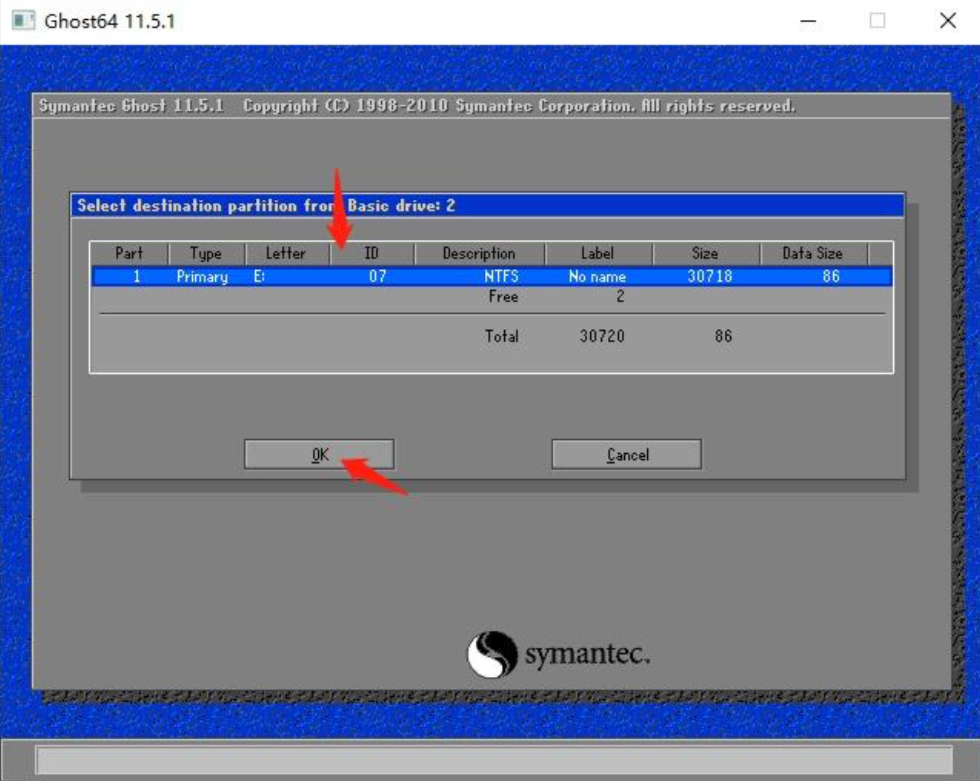
我们旧分区选择完毕、新分区(目标分区)也确认选择OK!就可以准备对拷啦!
这边会弹框提示我们,继续分区拷贝?然后分区将会被覆盖写入 。反正就是告诉我们“我要进行分区拷贝了!会覆盖掉目标分区的数据!”选择YES ,如下图:
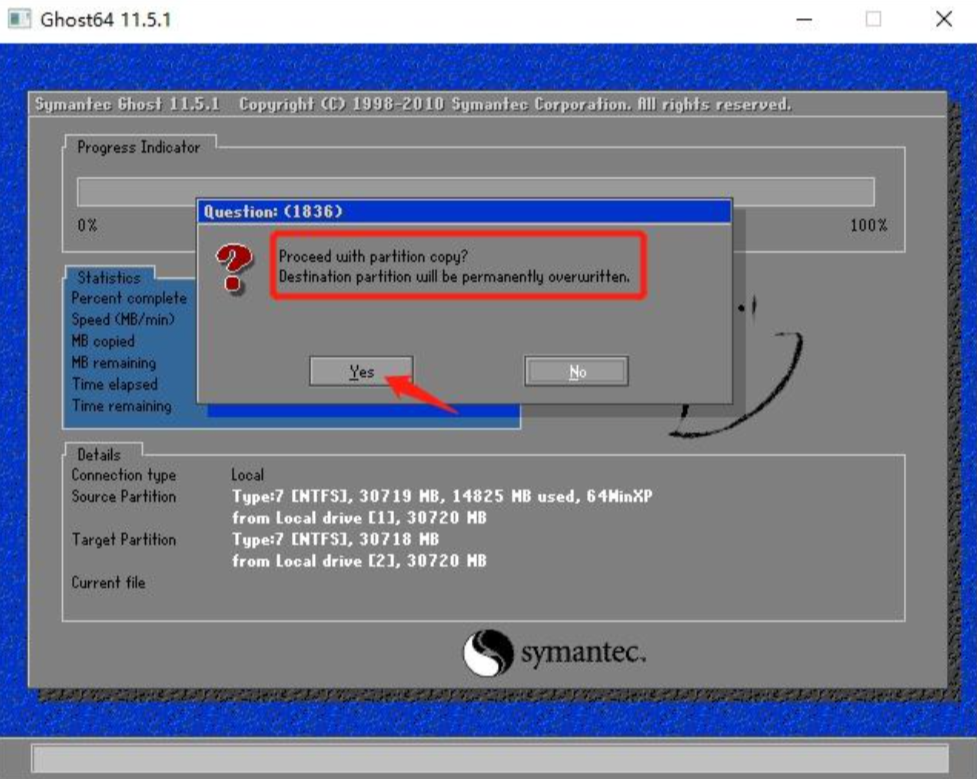
然后就是漫长的等待即可. 数据写入完成后, 使用新硬盘直接启动即可.
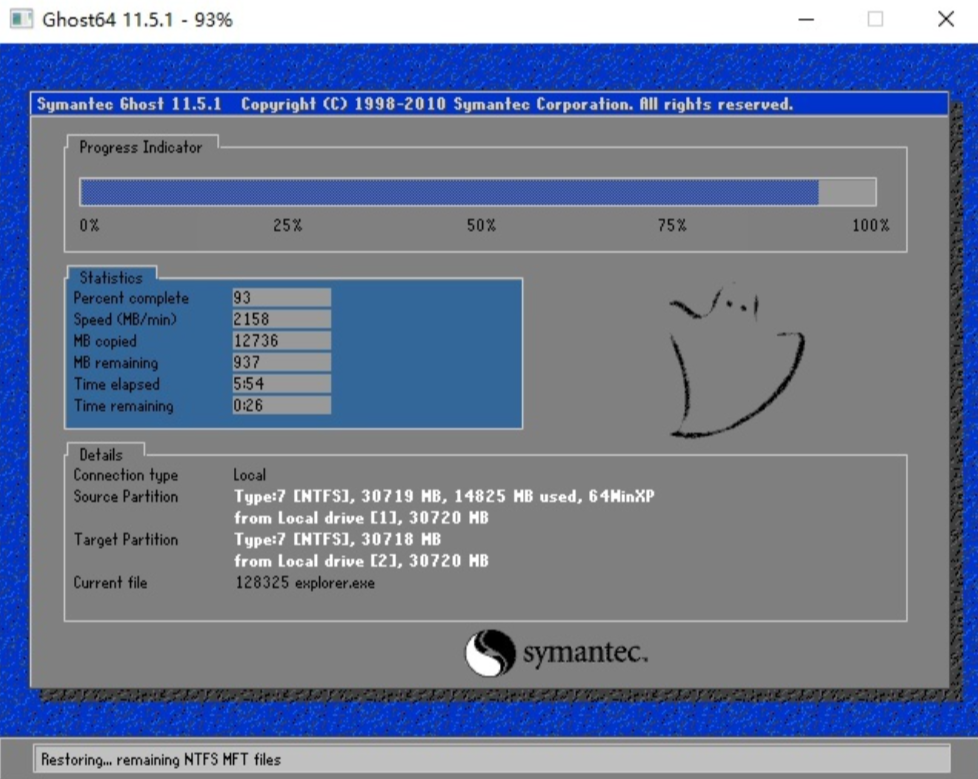
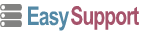
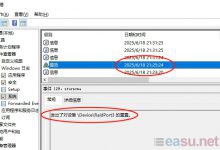

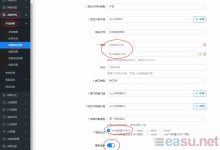
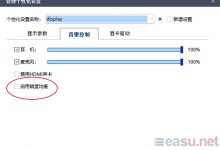
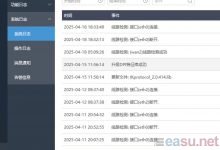
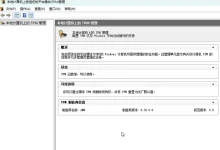

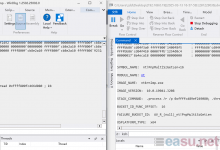


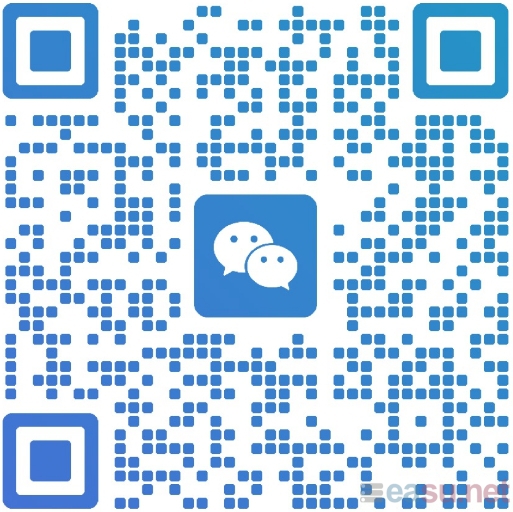
评论前必须登录!
立即登录 注册